Привет, мои дорогие!

Сегодня я хочу поделиться с вами своими лайфхаками касательно работы в PyCharm, ведь мы все хотим сократить время разрабатывая проект, а в этом нам помогут быстрые команды при помощи сочетаний клавиш. Так как я предпочитаю пользоваться операционной системой семейства Windows, сочетания клавиш будут заточены под нее. Перед тем как применять данные комбинации, проследите за тем чтобы у вас стояла английская раскладка, иначе, команды будут совсем другие.
Быстрое изменение регистра
Иногда полезно быстро изменить регистр слов с верхнего на нижний, или наоборот, в этом нам поможет сочетание клавиш Ctrl + Shift + U.
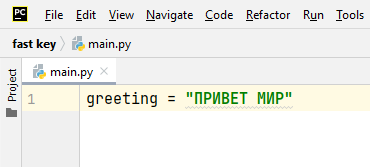

Быстрое форматирование кода по стандарту PEP 8
Скопированный код с сайта чаще всего требует форматирования, особенно это касается отступов, вручную это делать долго и нудно, поэтому существует команда Ctrl + Alt + L, она в миг исправит все ошибки форматирования в коде и расставит все по своим местам.
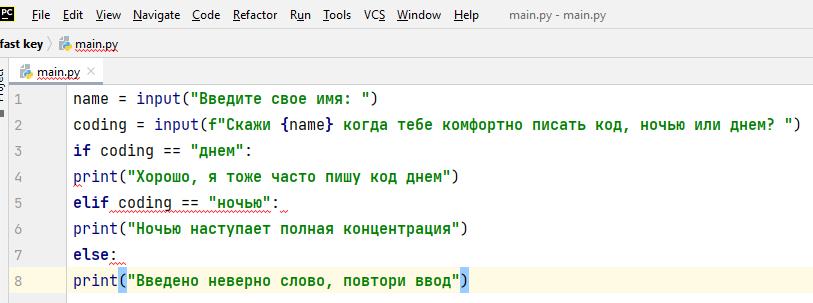

Закомментировать код
Очень полезное и всеми любимое сочетание клавиш быстрого закомментирования текста, выручает, когда закомментировать часть кода чтобы избежать его выполнения Ctrl + /.
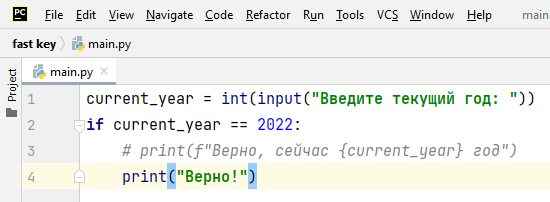
Табуляция
Некоторые конструкции, например такие как if, elif, else требуют обозначения вложенности (отступов), т.е. после условия нужно отступить от левого края нажав кнопку пробел на четыре раза. Такой ввод можно заменить, нажав один раз кнопку Tab. Обратная команда Shit + Tab, убирает отступ.

Дублирование строки
Быстро продублировать строку поможет сочетание клавиш Ctrl + D.
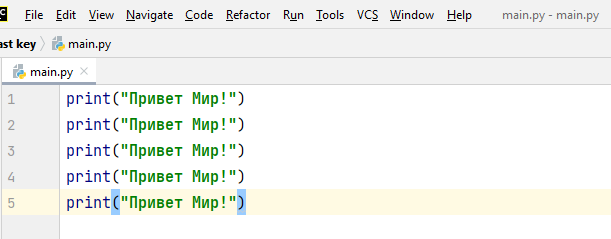
Перемещение блоков
Для быстрого перемещения строк или блоков используйте сочетание клавиш Ctrl + Shift + Стрелка вверх – двигает выделенный блок или строку вверх, Ctrl + Shift + Стрелка вниз – двигает выделенный блок или строку вниз.
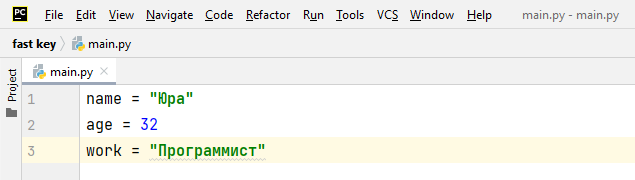
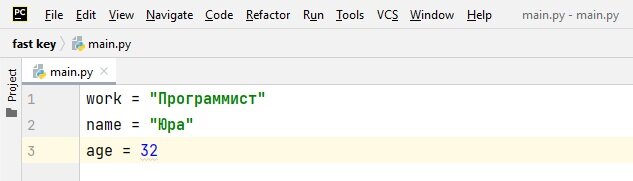
Выделить текущий блок
При помощи сочетания клавиш Ctrl + W, можно выделить текущий блок, если нажимать это сочетание дальше, то будут выделяться родительские блоки.

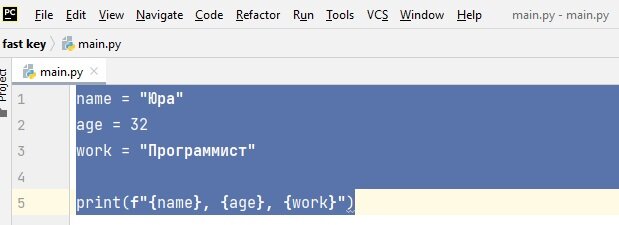
Посмотреть определение методов, функций, переменных и т.п.
Если зажать Ctrl и кликнуть например на переменную, то мы попадем в блок кода где эта переменная определена.
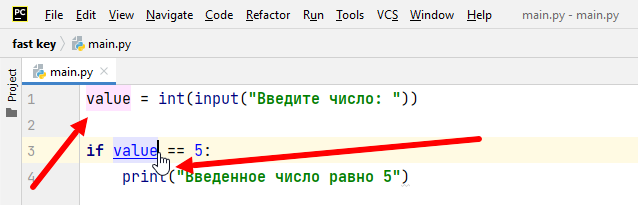
Показ последних блоков кода с которыми работали
Весьма пригодная команда, для вызова ее используйте комбинацию клавиш Ctrl + Shift + E.
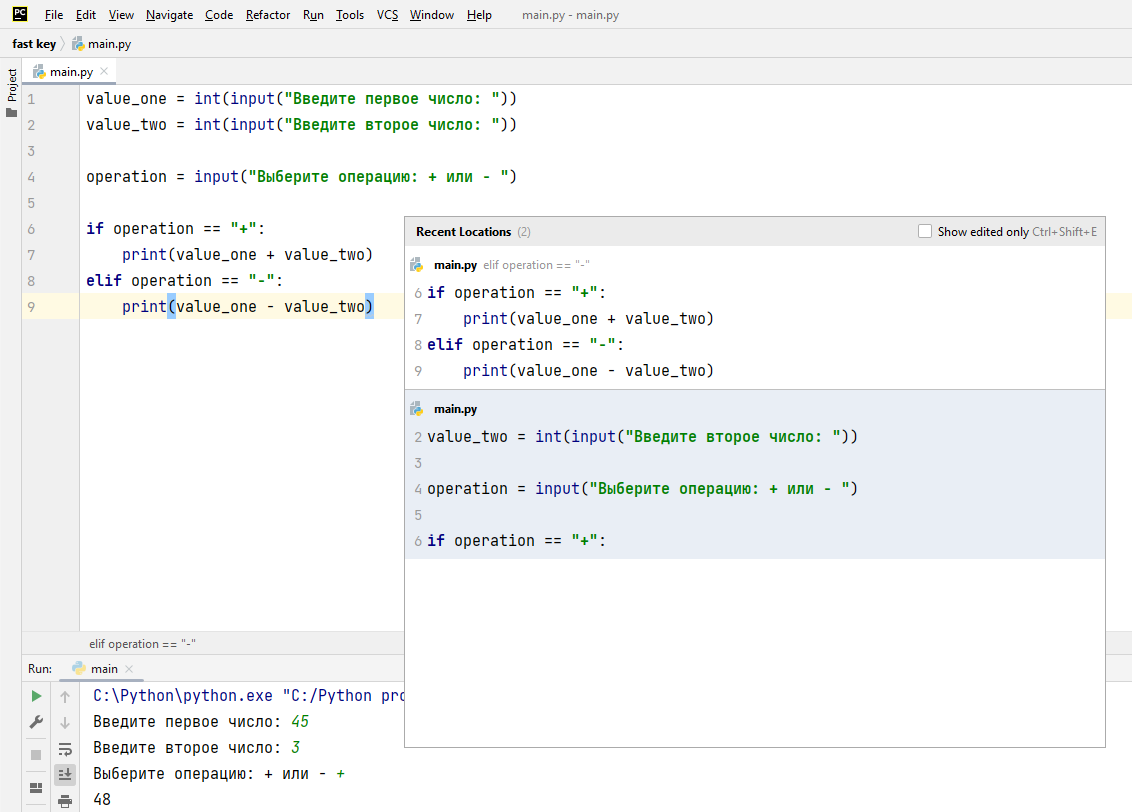
Установка и управление закладками
Для того чтобы установить закладку на строке кода, используйте сочетание клавиш Ctrl + F11, откроется меню в котором можно будет выбрать в качестве имени закладки как цифру, так и букву. Быстро установить безымянную закладку поможет клавиша F11, открыть меню с закладками можно при помощи сочетания клавиш Alt + 2.
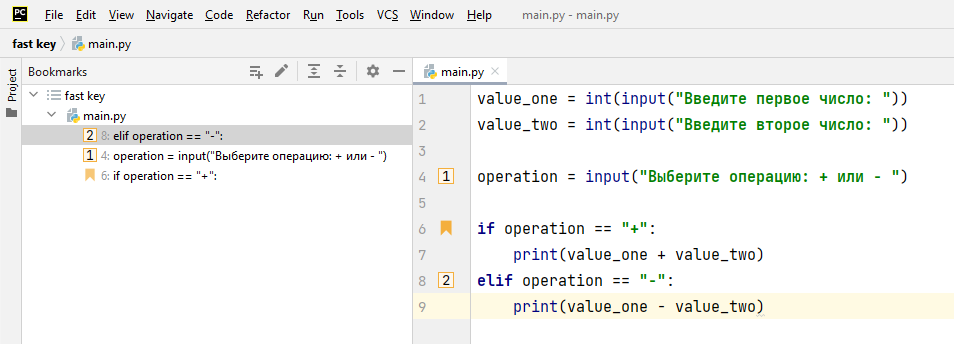
А какие горячие клавиши в PyCharm знаете вы? Поделитесь ими в комментариях.
Комментарии (10)

Electrohedgehog
00.00.0000 00:00+1Дарю тему для следующей статьи. Эта могла показаться сложноватой для аудитории Хабра, так что начните с малого. Вот вам начало, продолжить не трудно:
Привет мои дорогие!
Сегодня я хочу поделиться с вами своими лайфхаками касательно работы в блокноте!
Нажав Ctrl + S вы можете мгновенно сохранить содержимое файла!...

Fodin
00.00.0000 00:00+4Да ради Recent Locations стоило прочитать все остальные, известные мне, шоткаты.

MadWad
00.00.0000 00:00+1Я такой же начинающий кодер как и вы, выражаю вам свое спасибо. Не слушайте олдов.

VictorSwap
00.00.0000 00:00+2А для меня статья оказалась полезной - зацепил новую для себя фишку. А заметив негативно-язвительный окрас в комментариях, даже не поленился чтобы зарегаться и поддержать автора своим сообщением - как минимум одному человеку статья принесла пользу. Так-что, спасибо!

dsoastro
Предлагаю для каждой IDE такую статью написать, а также начать описывать man для каждой линукс команды (((
vilgeforce
Не-не, начать надо с обычной клавиатуры: Tab, Home, End, PgUp, PgDn. А то, судя по написанному, автор не подразумевает у читателей знакомства с этими клавишами ;-) Вторая серия - де-факто стандартные сочетания. И потом, уже для продвинутых, комбинации конкретных софтин, не попавшие в предыдущие два выпуска!
elderos
так эти кнопки уже почти вымерли на современных макбуках!
delphinpro
А зачем для каждой? Описанный функционал присутствует в любой IDE. Ghjcnj берем статью, меняем название PySharm на PhpStorm и готово. Да даже если выйти за пределы jetBrains, – в Netbeance все то же самое.